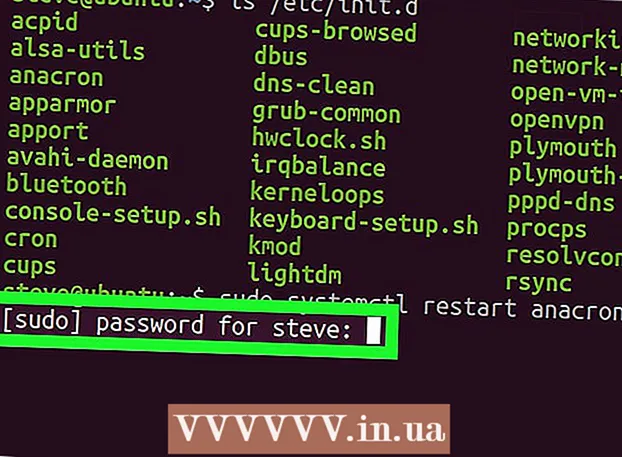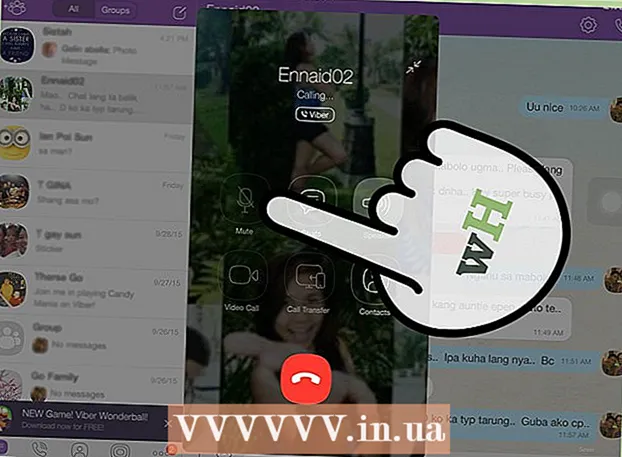ກະວີ:
Monica Porter
ວັນທີຂອງການສ້າງ:
18 ດົນໆ 2021
ວັນທີປັບປຸງ:
1 ເດືອນກໍລະກົດ 2024
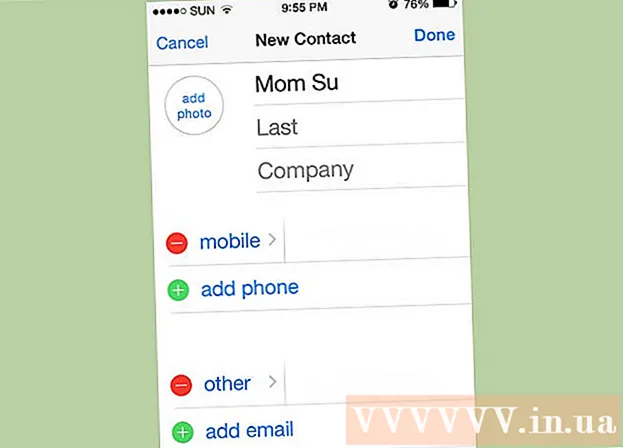
ເນື້ອຫາ
ລາຍຊື່ຜູ້ຕິດຕໍ່ Gmail ແມ່ນລັກສະນະ ສຳ ຄັນຂອງບັນຊີ Gmail. ມັນຊ່ວຍໃຫ້ທ່ານຈັດການລາຍຊື່ຜູ້ຕິດຕໍ່ຂອງທ່ານທາງວິທະຍາສາດເພື່ອເຮັດໃຫ້ການຊອກຫາງ່າຍຂື້ນ. ນີ້ແມ່ນສອງສາມວິທີທີ່ຈະເພີ່ມລາຍຊື່ຜູ້ຕິດຕໍ່ເຂົ້າໃນລາຍຊື່ຜູ້ຕິດຕໍ່ Gmail.
ຂັ້ນຕອນ
ວິທີທີ່ 1 ຂອງ 4: ຕື່ມລາຍຊື່ຜູ້ຕິດຕໍ່ ໃໝ່
ເຂົ້າສູ່ລະບົບ Gmail. ທ່ານສາມາດເຂົ້າເບິ່ງລາຍຊື່ຜູ້ຕິດຕໍ່ຈາກ ໜ້າ Gmail. ໃຫ້ແນ່ໃຈວ່າເຂົ້າສູ່ລະບົບດ້ວຍບັນຊີທີ່ຖືກຕ້ອງທີ່ທ່ານຕ້ອງການເພີ່ມລາຍຊື່ເຂົ້າ.
- ໝາຍ ເຫດ: Gmail ອາດຈະໂອນທ່ານໄປທີ່ Inbox, ເຊິ່ງແມ່ນ Gmail ທີ່ຖືກປັບປຸງ ໃໝ່. ທ່ານຍັງສາມາດເຂົ້າເບິ່ງ ໜ້າ ຕິດຕໍ່ໄດ້ຈາກ Inbox ຂອງທ່ານ.

ເປີດ ໜ້າ ຕິດຕໍ່. ມີ 2 ວິທີທີ່ຈະເປີດ ໜ້າ ຕິດຕໍ່ຂື້ນຢູ່ກັບວ່າທ່ານໃຊ້ Gmail ແບບດັ້ງເດີມຫລື Inbox ຮຸ່ນ ໃໝ່:- Gmail - ກົດປຸ່ມເມນູ "Gmail" ຢູ່ເບື້ອງຊ້າຍດ້ານເທິງຂອງ ໜ້າ ຈໍ, ຢູ່ທາງລຸ່ມໂລໂກ້ Google ແລະເລືອກ "Contacts". ນີ້ຈະເປີດ ໜ້າ ຕິດຕໍ່ໃນແຖບ ໃໝ່.
- ກ່ອງຈົດ ໝາຍ - ກົດປຸ່ມເມນູ (☰) ຢູ່ແຈເບື້ອງຊ້າຍດ້ານເທິງຂອງ ໜ້າ ຈໍເພື່ອເປີດເມນູ. ກົດ "ລາຍຊື່ຜູ້ຕິດຕໍ່" ໃນລາຍການທີ 2 ໃນເມນູ. ນີ້ຈະເປີດ ໜ້າ ຕິດຕໍ່ໃນແຖບ ໃໝ່.
- ທ່ານສາມາດເປີດ ໜ້າ ຕິດຕໍ່ໂດຍກົງໂດຍພິມໃສ່ແຖບທີ່ຢູ່.

ກົດປຸ່ມ "+" ສີແດງຢູ່ແຈເບື້ອງຂວາລຸ່ມຂອງ ໜ້າ ຈໍ. ນີ້ແມ່ນປຸ່ມ "ເພີ່ມລາຍຊື່ຜູ້ຕິດຕໍ່ ໃໝ່".- ຖ້າໃຊ້ Google Contacts ແບບເກົ່າ, ປຸ່ມ "ຕິດຕໍ່ ໃໝ່" ຈະຢູ່ແຈເບື້ອງຊ້າຍດ້ານເທິງຂອງ ໜ້າ ຈໍ.
ໃສ່ຊື່ຂອງຜູ້ຕິດຕໍ່ ໃໝ່ ແລະກົດປຸ່ມ "ສ້າງ". ໂປຼໄຟລ໌ Google+ ທີ່ແນະ ນຳ ຈະປາກົດຂຶ້ນເມື່ອໃສ່ຊື່. ຖ້າຜູ້ຕິດຕໍ່ທີ່ທ່ານຕື່ມມີໂປຼໄຟລ Google+, ພຽງແຕ່ກົດເຂົ້າມັນແລະຂໍ້ມູນຈະຖືກ ນຳ ເຂົ້າໂດຍອັດຕະໂນມັດ. ກົດ "ສ້າງ" ເພື່ອເປີດແບບຟອມ "ແກ້ໄຂຕິດຕໍ່".
- ຖ້າໃຊ້ Contacts ແບບເກົ່າ, ກົດທີ່ "ຕິດຕໍ່ ໃໝ່" ເພື່ອເປີດແບບຟອມຕິດຕໍ່ ໃໝ່. ທ່ານສາມາດຕື່ມຂໍ້ມູນໃສ່ບ່ອນຢູ່ໃນແບບຟອມນີ້ແລະຫຼັງຈາກນັ້ນບັນທຶກລາຍຊື່ຜູ້ຕິດຕໍ່.

ກົດທີ່ "ຕັ້ງຮູບຕິດຕໍ່" ເພື່ອເລືອກຮູບ ສຳ ລັບລາຍຊື່ຜູ້ຕິດຕໍ່. ນີ້ຈະເປີດ ໜ້າ ຕ່າງ ໃໝ່, ຊ່ວຍໃຫ້ທ່ານເລືອກຮູບຈາກ Google Photos ຫຼືອັບໂຫລດຮູບຈາກຄອມພິວເຕີຂອງທ່ານ.- ຖ້າທ່ານມີ Google Photos ເຊື່ອມຕໍ່ກັບອຸປະກອນ Android ຂອງທ່ານ, ທ່ານສາມາດເຂົ້າເບິ່ງຮູບຢູ່ໃນໂທລະສັບຂອງທ່ານທີ່ຖືກ ສຳ ຮອງໄວ້ໃນ Google Photos.
- ກົດປຸ່ມ "ອັບໂຫລດຮູບ" ແລະລາກຮູບເຂົ້າໄປໃນປ່ອງຢ້ຽມຫຼືກົດປຸ່ມ "ເລືອກຮູບຈາກຄອມພິວເຕີ້" ຈາກນັ້ນເລືອກຮູບ.
- ຖ້າທ່ານເລືອກໂປຼໄຟລ໌ Google+ ຂອງທ່ານແທນທີ່ຈະໃສ່ຊື່ຂອງທ່ານດ້ວຍຕົນເອງ, ຮູບໂປໄຟຂອງທ່ານແມ່ນຮູບທີ່ພວກເຂົາໃຊ້ໃນ Google+.
ເພີ່ມທີ່ຢູ່ອີເມວຫລືເບີໂທລະສັບ. ທ່ານຄວນຈະເຫັນພາກສະຫນາມນີ້ຢູ່ເຄິ່ງກາງຂອງບັນຊີ. ໂດຍການກົດໃສ່ຊ່ອງຂໍ້ມູນນີ້, ທ່ານສາມາດເລືອກ "ອີເມວ" ຫຼື "ໂທລະສັບ" ແລະ ໝວດ ໝູ່ (ເຮືອນ, ບ່ອນເຮັດວຽກ, ມືຖືແລະອື່ນໆ).
- ມັນບໍ່ ຈຳ ເປັນຕ້ອງເພີ່ມທີ່ຢູ່ອີເມວຫລືເບີໂທລະສັບເພື່ອສ້າງລາຍຊື່ຜູ້ຕິດຕໍ່ ໃໝ່.
ຂໍ້ມູນເພີ່ມເຕີມ. ທ່ານສາມາດຕື່ມໃສ່ບ່ອນທີ່ຍັງເຫຼືອຖ້າ ຈຳ ເປັນ. ກົດທີ່ "ສະແດງທຸກຊ່ອງ" ເພື່ອເບິ່ງຂໍ້ມູນເພີ່ມເຕີມທີ່ມີຂໍ້ມູນທົ່ວໄປ ໜ້ອຍ.
ກົດ "ບັນທຶກ" ເພື່ອເພີ່ມລາຍຊື່ຜູ້ຕິດຕໍ່ເຂົ້າໃນບັນຊີຂອງທ່ານ. ທ່ານຈະໄດ້ຮັບແຈ້ງການຕິດຕໍ່ທີ່ໄດ້ຮັບການບັນທຶກແລະຈະເຫັນບົດສະຫຼຸບການຕິດຕໍ່.
ກົດທີ່ "ຕື່ມໃສ່ກຸ່ມ" ເພື່ອເພີ່ມລາຍຊື່ຜູ້ຕິດຕໍ່ເຂົ້າກຸ່ມ. ຖ້າທ່ານ ກຳ ລັງໃຊ້ກຸ່ມເພື່ອຈັດຕັ້ງລາຍຊື່ຜູ້ຕິດຕໍ່, ກົດປຸ່ມ "ເພີ່ມເຂົ້າກຸ່ມ" ເພື່ອເບິ່ງລາຍຊື່ຂອງກຸ່ມທີ່ມີຢູ່. ທ່ານສາມາດສ້າງກຸ່ມ ໃໝ່ ສຳ ລັບການຕິດຕໍ່ສຸດທ້າຍ. ໂຄສະນາ
ວິທີທີ່ 2 ຂອງ 4: ເພີ່ມລາຍຊື່ຜູ້ຕິດຕໍ່ຈາກອີເມວ
ກວດເບິ່ງລາຍຊື່ຜູ້ຕິດຕໍ່ຖ້າທ່ານເຄີຍຕອບຈົດ ໝາຍ ຂອງຄົນນັ້ນ. ທຸກໆຄັ້ງທີ່ທ່ານຕອບຫຼືສົ່ງຕໍ່ຂໍ້ຄວາມຂອງຜູ້ໃດຜູ້ ໜຶ່ງ, ຜູ້ສົ່ງຈະຖືກເພີ່ມເຂົ້າໃນລາຍຊື່ຜູ້ຕິດຕໍ່ໂດຍອັດຕະໂນມັດ. ກວດເບິ່ງ ໜ້າ ຕິດຕໍ່ເພື່ອເບິ່ງຊື່ຂອງບຸກຄົນນັ້ນຢູ່ໃນບັນຊີ. ນາມສະກຸນຈະຖືກລະບຸໄວ້ໃນພາກສ່ວນ "ຕິດຕໍ່ເລື້ອຍໆ" ຈົນກວ່າທ່ານຈະເພີ່ມພວກມັນເຂົ້າໃນບັນຊີລາຍຊື່ທີ່ສົມບູນຂອງທ່ານ.
- ຖ້າທ່ານ ກຳ ລັງໃຊ້ອິນເຕີເຟດຕິດຕໍ່ແບບດັ້ງເດີມ, ທ່ານສາມາດຊອກຫາມັນຢູ່ພາຍໃຕ້ "ລາຍຊື່ຜູ້ຕິດຕໍ່ອື່ນໆ"
ໄປທີ່ Gmail ແລະເປີດອີເມວຂອງຄົນທີ່ທ່ານຕ້ອງການເພີ່ມລາຍຊື່ຜູ້ຕິດຕໍ່ເຂົ້າ. ຖ້າທ່ານໃຊ້ອິນເຕີເຟດ Gmail ແບບດັ້ງເດີມ, ທ່ານສາມາດເພີ່ມຄົນນັ້ນເຂົ້າໃນລາຍຊື່ຜູ້ຕິດຕໍ່ຂອງທ່ານໂດຍກົງຈາກອີເມວ. ທ່ານບໍ່ສາມາດເຮັດສິ່ງນີ້ໄດ້ໃນເວລາທີ່ໃຊ້ Inbox.
- ຖ້າໃຊ້ Inbox, ເປີດເມນູ (☰) ແລ້ວກົດທີ່ "Gmail". ນີ້ແມ່ນການເປີດການໂຕ້ຕອບແບບດັ້ງເດີມຂອງ Gmail. ເປີດອີເມວທີ່ທ່ານຕ້ອງການເພີ່ມລາຍຊື່ຜູ້ຕິດຕໍ່ຫຼັງຈາກເຂົ້າໃຊ້ Gmail.
ກົດປຸ່ມ Add (▼). ທ່ານສາມາດຊອກຫາປຸ່ມນີ້ຢູ່ເບື້ອງຂວາຂອງ ໜ້າ ຂໍ້ຄວາມທີ່ຫາກໍ່ເປີດ, ຖັດຈາກປຸ່ມ Reply.
ກົດທີ່ "ຕື່ມ ຊື່ຂອງຄົນນັ້ນ ເຂົ້າ ປຶ້ມໂທລະສັບ". ທັນທີ, ລະບົບຈະສ້າງຜູ້ຕິດຕໍ່ ໃໝ່ ໂດຍໃຊ້ຊື່ການສະແດງຂອງຜູ້ສົ່ງແລະທີ່ຢູ່ອີເມວ.
ເປີດ ໜ້າ ຕິດຕໍ່ ສຳ ລັບຂໍ້ມູນເພີ່ມເຕີມ. ໂດຍຄ່າເລີ່ມຕົ້ນ, ຜູ້ຕິດຕໍ່ມີພຽງຊື່ແລະທີ່ຢູ່ອີເມວ, ເວັ້ນເສຍແຕ່ວ່າຜູ້ສົ່ງມີຂໍ້ມູນເປີດຈາກໂປຼໄຟລ໌ Google ອື່ນ. ທ່ານ ຈຳ ເປັນຕ້ອງເພີ່ມຂໍ້ມູນນັ້ນເອງ.
- ກົດທີ່ເມນູ "Gmail" ຢູ່ແຈເບື້ອງຊ້າຍດ້ານເທິງຂອງ ໜ້າ ຈໍແລະເລືອກ "ລາຍຊື່ຜູ້ຕິດຕໍ່".
- ຊອກຫາຜູ້ຕິດຕໍ່ ໃໝ່ ໃນສ່ວນ "ລາຍຊື່ຜູ້ຕິດຕໍ່", ຫຼືໃຊ້ເຄື່ອງຈັກຊອກຫາ.
- ກົດທີ່ລາຍຊື່ຜູ້ຕິດຕໍ່ເພື່ອເບິ່ງລາຍລະອຽດ, ຈາກນັ້ນເລືອກຮູບສັນຍາລັກ Pencil ເພື່ອເພີ່ມຂໍ້ມູນເພີ່ມເຕີມ.
ວິທີທີ 3 ຂອງ 4: ເພີ່ມລາຍຊື່ຜູ້ຕິດຕໍ່ຈາກ Google+
ກວດເບິ່ງ ໜ້າ ຕິດຕໍ່ເພື່ອເບິ່ງວ່າມີບຸກຄົນຫຼືອົງການຈັດຕັ້ງຢູ່ໃນວົງມົນ. ຄົນທີ່ທ່ານເພີ່ມໃສ່ໃນວົງມົນ Google+ ຖືກເພີ່ມເຂົ້າໃນລາຍຊື່ຜູ້ຕິດຕໍ່. ຖ້າທ່ານຫາກໍ່ເພີ່ມຄົນເຂົ້າໃນວົງມົນ, ລໍຖ້າສອງສາມນາທີ ສຳ ລັບຊື່ແລະນາມສະກຸນຂອງທ່ານທີ່ຈະສະແດງຢູ່ໃນລາຍຊື່ຜູ້ຕິດຕໍ່ຂອງທ່ານ.
ເຂົ້າສູ່ລະບົບ Google+ ແລະຊອກຫາຄົນທີ່ທ່ານຕ້ອງການເພີ່ມເຂົ້າ. ຕິດຕາມຜູ້ໃດຜູ້ ໜຶ່ງ ໃນ Google+, ຂໍ້ມູນການຕິດຕໍ່ຂອງຄົນນັ້ນຈະຖືກເພີ່ມເຂົ້າໃນລາຍຊື່ຜູ້ຕິດຕໍ່ໂດຍອັດຕະໂນມັດ. ເຂົ້າສູ່ລະບົບ Google+ ແລະເປີດໂປຼໄຟລ໌ຂອງບຸກຄົນທີ່ທ່ານຕ້ອງການເພີ່ມ.
ກົດປຸ່ມ "Subscribe". ລະບົບຈະເພີ່ມບຸກຄົນນີ້ເຂົ້າໃນວົງມົນ "ຕິດຕາມ" ໃນ Google+.
ເປີດ ໜ້າ Google Contacts. ທ່ານສາມາດເປີດມັນໄດ້ຈາກ ໜ້າ Gmail, ຫຼືພິມໃສ່ແຖບທີ່ຢູ່.
ຂະຫຍາຍຕົວເລືອກ "ວົງ" ແລະເລືອກ "ເບິ່ງ". ນີ້ເປີດບັນຊີຂອງບັນຊີ Google+ ທີ່ທ່ານ ກຳ ລັງຕິດຕາມ.
ວາງສາຍຕິດຕໍ່ທີ່ທ່ານຕ້ອງການເພີ່ມແລະກົດທີ່ "ຕື່ມໃສ່ລາຍຊື່ຜູ້ຕິດຕໍ່". ລະບົບດັ່ງກ່າວຈະສ້າງລາຍຊື່ຜູ້ຕິດຕໍ່ ໃໝ່ ໃນບັນຊີໂດຍມີຂໍ້ມູນທີ່ເປີດຈາກ ໜ້າ Google+ ຂອງບຸກຄົນຫລືອົງກອນນັ້ນ.
ວາງສາຍຕິດຕໍ່ອີກຄັ້ງແລະກົດປຸ່ມແກ້ໄຂເພື່ອເພີ່ມຂໍ້ມູນເພີ່ມເຕີມ. ຖ້າທ່ານຕ້ອງການເພີ່ມລາຍລະອຽດເພີ່ມເຕີມໃນ Google+, ກົດປຸ່ມແກ້ໄຂດ້ວຍຮູບສັນຍາລັກ Pencil.
- ທ່ານສາມາດເພີ່ມຂໍ້ມູນເຂົ້າໃນລາຍຊື່ຜູ້ຕິດຕໍ່ໃນແບບປົກກະຕິ. ຂໍ້ມູນຕິດຕໍ່ຈະບໍ່ຖືກຂຽນລົງ, ທ່ານສາມາດເລື່ອນລົງເພື່ອເບິ່ງ.
ວິທີທີ່ 4 ຂອງ 4: ໃຊ້ແອັບ Gmail Gmail ຫຼື Inbox
ເປີດອີເມວຂອງບຸກຄົນທີ່ທ່ານຕ້ອງການເພີ່ມເຂົ້າໃນລາຍຊື່ຜູ້ຕິດຕໍ່ຂອງທ່ານ. ຖ້າທ່ານໃຊ້ Google Gmail ຫຼື Inbox app, ທ່ານສາມາດເພີ່ມຜູ້ສົ່ງເຂົ້າລາຍຊື່ຜູ້ຕິດຕໍ່ໄດ້ງ່າຍ. ເປີດອີເມວຂອງບຸກຄົນນັ້ນ.
ກົດທີ່ຮູບຫລືຈົດ ໝາຍ avatar. ຖ້າຜູ້ຕິດຕໍ່ມີຕົວແທນ, ແຕະຮູບເພື່ອເປີດຂໍ້ຄວາມ. ຖ້າພວກເຂົາບໍ່ໃຊ້ avatar ແລ້ວກົດທີ່ຈົດ ໝາຍ ທີ່ຕາງ ໜ້າ ນາມສະກຸນຂອງຄົນນັ້ນ. ນີ້ຈະເປີດລາຍລະອຽດການຕິດຕໍ່.
- ທ່ານ ຈຳ ເປັນຕ້ອງເປີດຂໍ້ຄວາມກ່ອນທີ່ຈະແຕະທີ່ avatar ຂອງທ່ານ. ຖ້າທ່ານກົດທີ່ avatar ໃນ ໜ້າ ລາຍຊື່ທາງໄປສະນີ, ທ່ານຈະ ໝາຍ ຕິກຂໍ້ຄວາມແທນທີ່ຈະເປີດມັນ.
ກົດປຸ່ມ "ຕື່ມໃສ່ລາຍຊື່ຜູ້ຕິດຕໍ່". ນີ້ຈະເປີດລາຍຊື່ຜູ້ຕິດຕໍ່ໃນອຸປະກອນຂອງທ່ານ.
ເລືອກລາຍຊື່ຜູ້ຕິດຕໍ່ທີ່ທ່ານຕ້ອງການເພີ່ມທີ່ຢູ່ອີເມວນັ້ນ. ທ່ານສາມາດເລືອກເອົາ ໜຶ່ງ ໃນລາຍຊື່ຜູ້ຕິດຕໍ່ທີ່ມີຢູ່ແລ້ວຫຼືກົດປຸ່ມ "ສ້າງຜູ້ຕິດຕໍ່ ໃໝ່".ນີ້ຈະເປີດ ໜ້າ ຕິດຕໍ່ ໃໝ່.
ຕື່ມຂໍ້ມູນໃສ່ຂໍ້ມູນຕິດຕໍ່. ກະລຸນາໃສ່ຂໍ້ມູນການຕິດຕໍ່ທີ່ຕ້ອງການໃນແຕ່ລະດ້ານ. ຖ້າທ່ານຕ້ອງການບັນທຶກເຂົ້າໃນລາຍຊື່ຜູ້ຕິດຕໍ່ Gmail, ໃຫ້ແນ່ໃຈວ່າບັນທຶກມັນເປັນ "Google Contacts". ໂຄສະນາ